Како исправити грешку при ажурирању система Виндовс 10 0к80244019
виндовс / / August 05, 2021
Током ажурирања Виндовс 10 наишли сте на грешку 0к80244019 и то је једна од најчешћих грешака са којима се корисници суочавају док покушавају да ажурирају Виндовс 10. Виндовс има лошу репутацију због нерешивих кодова грешака. Ажурирање за Виндовс 10 До грешке 0к80244019 долази због више фактора, а један од примарних фактора су оштећене датотеке за ажурирање. Ову поруку о грешци видећете приликом ажурирања прозора када менаџер ажурирања не успе да верификује датотеке ажурирања.
До грешке углавном долази из различитих разлога, попут антивирусног софтвера, компоненти за ажурирање система Виндовс. Услуге могу бити у квару и још много тога. Можемо утврдити узрок, али не можемо утврдити разлог. Не постоји опште решење проблема. Међутим, постоји неколико корака за решавање проблема које можете предузети да бисте лако решили грешку 0к80244019.

Преглед садржаја
-
1 Како исправити грешку при ажурирању система Виндовс 10 0к80244019
- 1.1 1. решење: Поново покрените рачунар
- 1.2 Решење 2: Покретање алатке за решавање проблема Виндовс Упдате
- 1.3 Решење 3: Покрените Виндовс Упдате у Цлеан боот стању
- 1.4 Решење 4: Ресетовање компонената Виндовс Упдате
- 1.5 5. решење: Онемогућавање антивирусног софтвера током ажурирања.
- 1.6 Решење 6: Избришите оштећене датотеке ажурирања
- 2 Закључак
Како исправити грешку при ажурирању система Виндовс 10 0к80244019
Међутим, грешку ажурирања 0к80244019 можете решити у само неколико корака. Код нам помаже да утврдимо проблем. Према томе, проблем можемо наићи на одговарајуће решење. Прочитајте решења наведена у наставку да бисте исправили грешку 0к90244019.
1. решење: Поново покрените рачунар
У неким сценаријима, различити процеси покренути у рачунару могу променити процес ажурирања система Виндовс. Ово може бити било која игра или било који софтвер за обраду видео записа. Није случај, ако видите грешку ажурирања 0к80244019, онда само поново покрените рачунар и грешка ће једноставно нестати.
Решење 2: Покретање алатке за решавање проблема Виндовс Упдате
Прво покушајте да решите проблем с ажурирањем система Виндовс да бисте решили грешку 0к80244019.
Корак 1) Отворите поставке прозора, идите на Ажурирање и безбедност система Виндовс.
Корак 2) У левом окну прозора кликните на решавање проблема таб. Затим кликните на Виндовс Упдате и изаберите Покрените алатку за решавање проблема дугме.
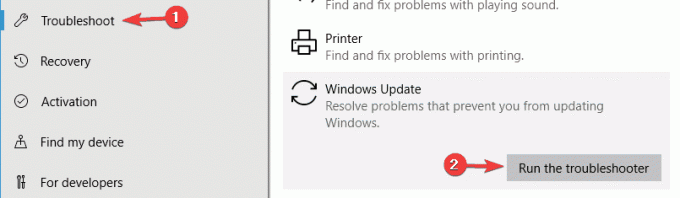
Корак 3) Након што Виндовс открије могуће разлоге грешке, приказаће вам две опције, изаберите Примени поправак опција за решавање проблема и поновно покретање уређаја. Сада покушајте да ажурирате прозоре.
Решење 3: Покрените Виндовс Упдате у Цлеан боот стању
Дизање система Виндовс са минималним оптерећењем, а затим ажурирање прозора може решити проблем.
Корак 1) притисните Виндовс тастер + Р. да бисте отворили дијалошки оквир Покрени, откуцајте мсфцонфиг, и кликните на У реду дугме за отварање поставки конфигурације система.

Корак 2) Кликните на услуге таб и проверите све тамошње апликације, али прво проверите Сакриј све Мицрософт услуге опција.
Корак 3) Сада кликните на Онемогући све и кликните на У реду дугме за потврду подешавања. Поново покрените Виндовс и покушајте да ажурирате Виндовс, проверите да ли је грешка решена.
Решење 4: Ресетовање компонената Виндовс Упдате
Услуге ажурирања оперативног система Виндовс могу радити неисправно, што узрокује грешку, поновно покретање услуге ће решити проблем. Стога прво отворите командну линију једноставним куцањем цмд у траци за претрагу прозора и кликом на апликацију командне линије. Затим морате откуцати следеће наредбе и притиснути Ентер након сваке наредбе и бићете спремни за полазак.
нет стоп цриптСвц нет стоп битови нет стоп мсисервер Рен Ц: \ Виндовс \ СофтвареДистрибутион СофтвареДистрибутион.олд Рен Ц: \ Виндовс \ Систем32 \ цатроот2 Цатроот2.олд нет старт вуаусерв нет старт цриптСвц нет старт битс нет старт мсисервер
Сада покрените Виндовс Упдате и проверите да ли је проблем решен.
5. решење: Онемогућавање антивирусног софтвера током ажурирања.
Ако користите било коју независну антивирусну апликацију, онда је могуће да су антивирусне услуге у сукобу са услугама ажурирања система Виндовс. Због тога привремено онемогућите антивирусни софтвер током ажурирања. Међутим, подразумевани антивирусни софтвер за Виндовс такође може учинити исто и може изазвати грешку 0к80244019. Стога идите на поставке> ажурирање и безбедност прозора> безбедност прозора> заштита од вируса и претњи и онемогућите заштиту у реалном времену. Сада ажурирајте Виндовс, ово би требало да реши проблем.
Решење 6: Избришите оштећене датотеке ажурирања
Главни разлог зашто можда видите поруку о грешци Виндовс Упдате 0к80244019 је због оштећених датотека за ажурирање. Све што треба да урадите је да их избришете и поново преузмете да бисте се аутоматски ажурирали.
Корак 1) Отворите Филе Манагер и дођите до ПЦ> Локални диск Ц> Виндовс> Дистрибуција софтвера> Преузимање директоријум.

Корак 2) Сада избришите све датотеке у овој фасцикли и поново покрените рачунар.
Закључак
Грешка при ажурирању оперативног система Виндовс 10 0к80244019 може бити тешка за руковање, али је мања грешка за рад. Овај код грешке неће утицати на ваш уобичајени дневни софтвер, али сигурно постаје досадно кад се сваки пут појави порука о грешци. Дакле, можете пратити горње скупове за решавање проблема да бисте сами решили проблем. У случају било каквих проблема, можете коментарисати доле. Радо ћемо вам помоћи.
Избор уредника:
- Како исправити грешку 0кц0000409 у оперативном систему Виндовс 10
- Исправите код грешке при ажурирању за Виндовс 10 0к8007007е и 0к80073712
- Како исправити Виндовс 10 код грешке 800ф0922
- ДИСМ грешка 2 на рачунару са Виндовс 10? Како поправити?
- Водич за решавање друге инсталације је већ у току Код грешке 1500?
Рахул је студент рачунарства са великим интересовањем за област технике и теме крипто валута. Већину времена проводи или пишући или слушајући музику или путујући по невиђеним местима. Верује да је чоколада решење за све његове проблеме. Живот се догоди, а кафа помаже.



